投标文件电子标书制作教程
- 格式:doc
- 大小:3.18 MB
- 文档页数:40
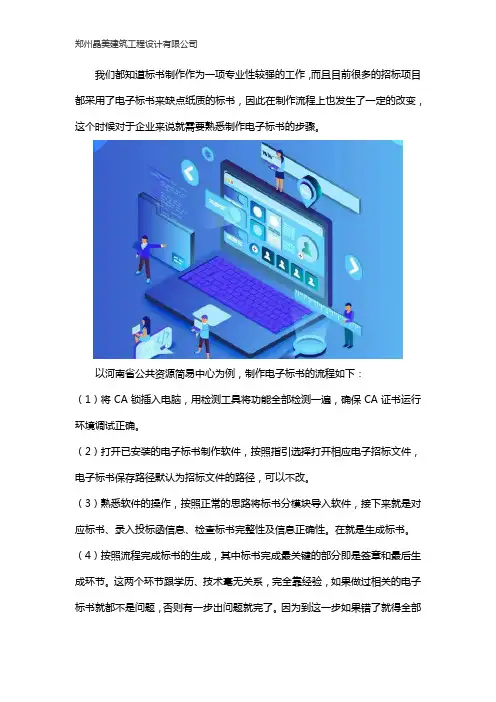
我们都知道标书制作作为一项专业性较强的工作,而且目前很多的招标项目都采用了电子标书来缺点纸质的标书,因此在制作流程上也发生了一定的改变,这个时候对于企业来说就需要熟悉制作电子标书的步骤。
以河南省公共资源简易中心为例,制作电子标书的流程如下:
(1)将CA锁插入电脑,用检测工具将功能全部检测一遍,确保CA证书运行环境调试正确。
(2)打开已安装的电子标书制作软件,按照指引选择打开相应电子招标文件,电子标书保存路径默认为招标文件的路径,可以不改。
(3)熟悉软件的操作,按照正常的思路将标书分模块导入软件,接下来就是对应标书、录入投标函信息、检查标书完整性及信息正确性。
在就是生成标书。
(4)按照流程完成标书的生成,其中标书完成最关键的部分即是签章和最后生成环节。
这两个环节跟学历、技术毫无关系,完全靠经验,如果做过相关的电子标书就都不是问题,否则有一步出问题就完了。
因为到这一步如果错了就得全部
重头开始,并且这两步无法检查正确性,因为它不像标书内容的错误可以看到,该步骤完全凭经验。
(5)电子标书制作完成后,会生成电子标书加密版、电子标书非加密版。
然后按照要求,登陆相应的网站后台,找到上传电子标书上传位置,实时上传;如果需要纸质标书,则可用电子标书非加密版打印。
通常情况下,电子的投标文件也应当遵循招标文件的要求予以响应或者编制,目前,我国电子招标投标还处于尝试和探索阶段,对于电子签名等程序也在规范之中,因此存在部分招标人会进行现场开标的情形。
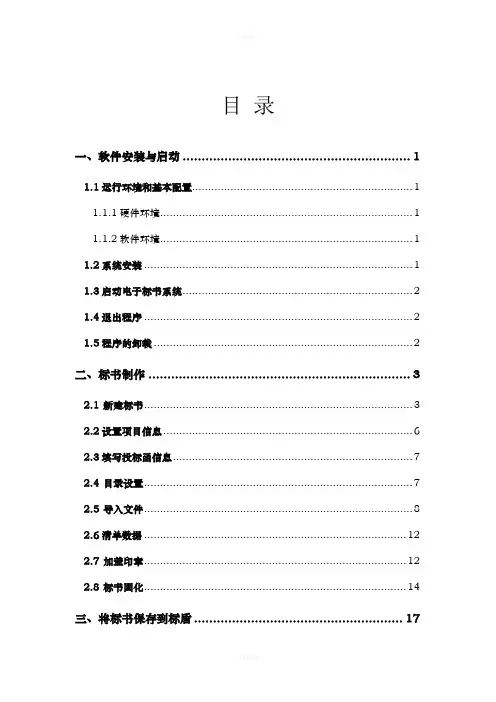
目录一、软件安装与启动 (1)1.1运行环境和基本配置 (1)1.1.1硬件环境 (1)1.1.2软件环境 (1)1.2系统安装 (1)1.3启动电子标书系统 (2)1.4退出程序 (2)1.5程序的卸载 (2)二、标书制作 (3)2.1新建标书 (3)2.2设置项目信息 (6)2.3填写投标函信息 (7)2.4目录设置 (7)2.5导入文件 (8)2.6清单数据 (12)2.7加盖印章 (12)2.8标书固化 (14)三、将标书保存到标盾 (17)四、常见问题 (18)一、软件安装与启动1.1运行环境和基本配置1.1.1硬件环境1.CPU:奔腾III以上机型;CPU733以上会让您工作中更为流畅;2.内存:256M以上;3.硬盘:安装程序需要17M硬盘空间保证。
运行时系统盘临时目录需要至少30M的硬盘空间;4.显示系统:与Windows兼容的图形显示器,建议采用1024×768,256色以上显示模式。
1.1.2软件环境Windows环境:Microsoft WindowsXP/2000/NT4.0并配有中文环境的版本,建议安装中文Windows2000/XP版本,本手册所讲均依据中文WindowsXP/2000,目前本软件不支持Vista和Win7操作系统。
1.2系统安装1.打开计算机电源,进入Windows2000/XP等操作系统环境。
2.安装之前请关闭所有防火墙和杀毒软件。
如果无法关闭,在安装过程提示要更改注册信息时,请选择忽略,否则将会导致无法盖章。
3.将安装光盘放入光盘驱动器,稍等片刻。
打开光盘找到“”并双击进入软件安装界面,根据安装向导进行安装,安装软件时候不要插入加密锁。
1.3启动电子标书系统金润电子标书生成器安装完成并插好软件狗之后,软件即可运行。
下面以Windows2000/XP下运行为例说明其启动方式。
鼠标指针移到金润电子标书生成器“”上,双击鼠标左键。
或者点击【开始】菜单中的【程序】中找到【金润电子招投标系统】单击“”即可。
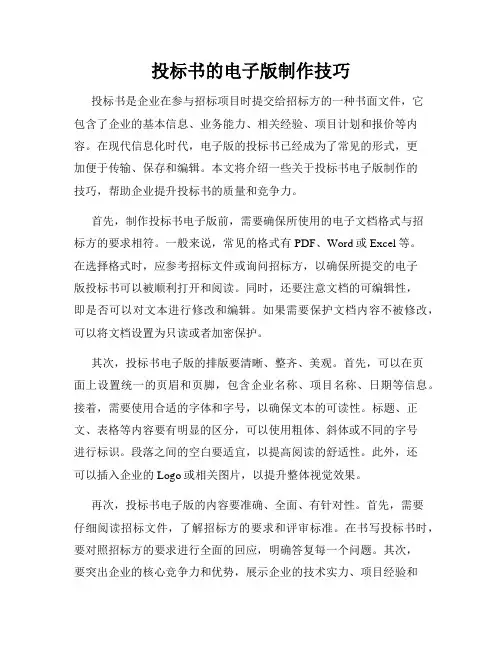
投标书的电子版制作技巧投标书是企业在参与招标项目时提交给招标方的一种书面文件,它包含了企业的基本信息、业务能力、相关经验、项目计划和报价等内容。
在现代信息化时代,电子版的投标书已经成为了常见的形式,更加便于传输、保存和编辑。
本文将介绍一些关于投标书电子版制作的技巧,帮助企业提升投标书的质量和竞争力。
首先,制作投标书电子版前,需要确保所使用的电子文档格式与招标方的要求相符。
一般来说,常见的格式有PDF、Word或Excel等。
在选择格式时,应参考招标文件或询问招标方,以确保所提交的电子版投标书可以被顺利打开和阅读。
同时,还要注意文档的可编辑性,即是否可以对文本进行修改和编辑。
如果需要保护文档内容不被修改,可以将文档设置为只读或者加密保护。
其次,投标书电子版的排版要清晰、整齐、美观。
首先,可以在页面上设置统一的页眉和页脚,包含企业名称、项目名称、日期等信息。
接着,需要使用合适的字体和字号,以确保文本的可读性。
标题、正文、表格等内容要有明显的区分,可以使用粗体、斜体或不同的字号进行标识。
段落之间的空白要适宜,以提高阅读的舒适性。
此外,还可以插入企业的Logo或相关图片,以提升整体视觉效果。
再次,投标书电子版的内容要准确、全面、有针对性。
首先,需要仔细阅读招标文件,了解招标方的要求和评审标准。
在书写投标书时,要对照招标方的要求进行全面的回应,明确答复每一个问题。
其次,要突出企业的核心竞争力和优势,展示企业的技术实力、项目经验和客户口碑等方面的内容。
同时,要注意在书写过程中特别强调与招标项目相关的能力和经验,向招标方展示企业的专业性和能力。
最后,投标书电子版的交付要及时、规范、完整。
一般来说,可以通过电子邮件或在线招标平台等方式将电子版投标书发送给招标方。
在发送之前,要仔细检查文档的完整性,确保所有的页码、章节、表格等都没有遗漏或混乱。
另外,还要检查文档的文件大小,避免因为文件过大而无法传输或下载。
在发送邮件时,可以先将电子版投标书进行压缩,以减小文件大小,并在邮件正文中说明压缩密码。
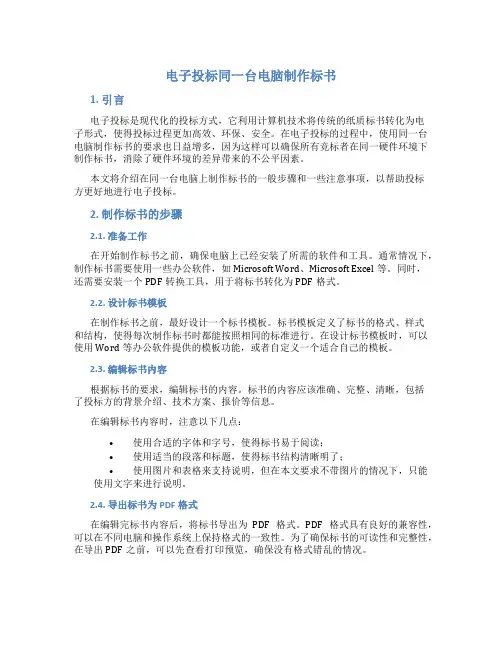
电子投标同一台电脑制作标书1. 引言电子投标是现代化的投标方式,它利用计算机技术将传统的纸质标书转化为电子形式,使得投标过程更加高效、环保、安全。
在电子投标的过程中,使用同一台电脑制作标书的要求也日益增多,因为这样可以确保所有竞标者在同一硬件环境下制作标书,消除了硬件环境的差异带来的不公平因素。
本文将介绍在同一台电脑上制作标书的一般步骤和一些注意事项,以帮助投标方更好地进行电子投标。
2. 制作标书的步骤2.1. 准备工作在开始制作标书之前,确保电脑上已经安装了所需的软件和工具。
通常情况下,制作标书需要使用一些办公软件,如Microsoft Word、Microsoft Excel等。
同时,还需要安装一个PDF转换工具,用于将标书转化为PDF格式。
2.2. 设计标书模板在制作标书之前,最好设计一个标书模板。
标书模板定义了标书的格式、样式和结构,使得每次制作标书时都能按照相同的标准进行。
在设计标书模板时,可以使用Word等办公软件提供的模板功能,或者自定义一个适合自己的模板。
2.3. 编辑标书内容根据标书的要求,编辑标书的内容。
标书的内容应该准确、完整、清晰,包括了投标方的背景介绍、技术方案、报价等信息。
在编辑标书内容时,注意以下几点:•使用合适的字体和字号,使得标书易于阅读;•使用适当的段落和标题,使得标书结构清晰明了;•使用图片和表格来支持说明,但在本文要求不带图片的情况下,只能使用文字来进行说明。
2.4. 导出标书为PDF格式在编辑完标书内容后,将标书导出为PDF格式。
PDF格式具有良好的兼容性,可以在不同电脑和操作系统上保持格式的一致性。
为了确保标书的可读性和完整性,在导出PDF之前,可以先查看打印预览,确保没有格式错乱的情况。
3. 注意事项3.1. 保护标书的安全性由于标书中可能包含了竞争性的商业信息,为了确保标书的安全性,应该采取一些保护措施,如设置密码保护、仅供阅读等。
3.2. 注意文件命名和保存路径为了方便管理和查找标书,应该在制作标书时注意文件的命名和保存路径。
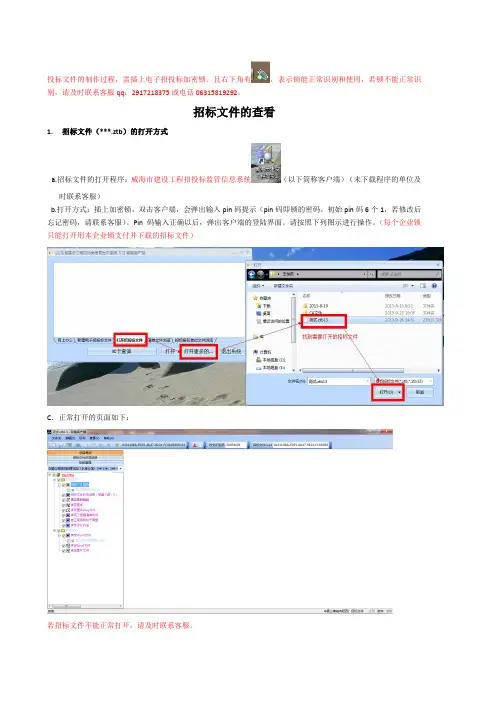
投标文件的制作过程,需插上电子招投标加密锁。
且右下角有,表示锁能正常识别和使用,若锁不能正常识别,请及时联系客服qq:2917218375或电话06315819292。
招标文件的查看1.招标文件(***.ztb)的打开方式a.招标文件的打开程序:威海市建设工程招投标监管信息系统(以下简称客户端)(未下载程序的单位及时联系客服)b.打开方式:插上加密锁,双击客户端,会弹出输入pin码提示(pin码即锁的密码,初始pin码6个1,若修改后忘记密码,请联系客服)。
Pin码输入正确以后,弹出客户端的登陆界面。
请按照下列图示进行操作。
(每个企业锁只能打开用本企业锁支付并下载的招标文件)C.正常打开的页面如下:若招标文件不能正常打开,请及时联系客服。
2.招标文件的查看方法:招标文件打开以后,从左侧的条目中可以看到招标代理上传的内容,从上到下依次为:项目概况、招标文件时间说明、标段管理等项目,投标单位可依次查看。
①Word文件、excel文件的查看及保存方法。
Word招标文件、excel表格等均以此种附属类型显示,点击文件,即出现下列对话框:a.选择“打开”,即可从客户端直接打开并查看招标文件。
b.选择“保存”,即将招标文件另存为word文件。
Word类型文件保存时需注意,保存的名字为***.doc,请将后缀名一并保存上。
②清单的查看及保存方法。
清单的上传有两种方式:a.招标文件要求的清单简单,以word或excel文件的形式体现,此时招标文件中“绑定造价信息”项目中,没有任何内容。
投标文件制作时,也只是以word或excel文件体现,不需要在“绑定造价信息”中添加任何内容。
b.清单复杂时,通常用套价软件制作清单文件。
体现在招标文件中的是“绑定造价信息”中的“***.qdz”文件。
点击“绑定造价信息”即可查看招标文件中的清单(***.qdz):清单文件(***.qdz)从系统中导出的方法:对着清单的工程项目右键---导出造价接口文件---另存为即可。

网上招投标运行平台电子投标文件制作工具操作手册目录一、软件安装 (2)1.1 环境要求 (2)1.2软件安装步骤 (2)1.4运行软件 (9)二、软件主界面及相关介绍 (9)2.1 制作投标文件流程 (10)2.2、辅助功能介绍 (22)一、软件安装1.1 环境要求1、操作系统要求:Windows 2000/ XP /Win7 /Win8下均可运行,建议使用Win7版本。
2、硬件要求:CPU:推荐使用P4 2.0 以上;内存:最低为64MB,推荐使用256MB 以上;硬盘:最低为800MB,推荐使用1.5G 以上;显示器:可选用VGA、SVGA、TVGA 等彩色显示器,推荐使用17 寸彩显或液晶;3、辅助软件:微软Office2007 或以上版本,若没有预先安装,则会影响到软件某些功能的正常使用(建议安装Office2010)。
4、建议屏幕分辨率用1024×768 像素。
1.2软件安装步骤投标工具安装首先登陆湖北省公共资源电子交易平台()在“下载专区”栏目中下载最新版本的制作工具下载完成进行解压安装,软件采用向导式安装界面,用户点击<下一步> 进入用户协议的界面,如用户在阅读许可协议后,同意许可协议的内容,点击<下一步>。
选择软件安装的路径,点击<下一步>。
安装路径默认为“c:\Epoint\新点投标文件制作工具(湖北版)”,可以直接修改路径或点击<更改> 来改变。
选择快捷方式文件夹安装的路径,点击<下一步>。
安装路径默认为“新点软件\新点投标文件制作工具(湖北版)”,可以直接修改路径或点击右侧下拉菜单来改变。
确认安装的信息,如还需更改,点击<返回>,可回到前面的界面进行更改,如不需要更改,直接点击<下一步> 进入开始安装界面,进度条会显示软件安装的完成情况。
软件安装的完成。
安装驱动程序下载驱动程序(HBControl(HBCA)1.4.zip)以后,先进行解压,然后运行HBControl(HBCA)1.4.exe进行安装,直接点击“下一步”(注:先把锁拔了再进行安装)。
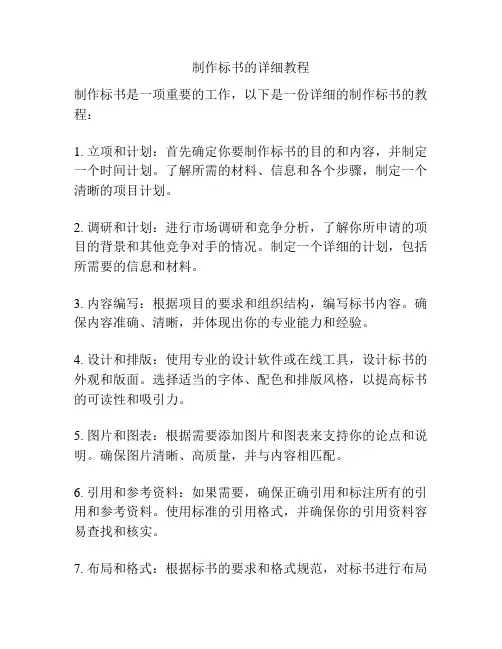
制作标书的详细教程制作标书是一项重要的工作,以下是一份详细的制作标书的教程:1. 立项和计划:首先确定你要制作标书的目的和内容,并制定一个时间计划。
了解所需的材料、信息和各个步骤,制定一个清晰的项目计划。
2. 调研和计划:进行市场调研和竞争分析,了解你所申请的项目的背景和其他竞争对手的情况。
制定一个详细的计划,包括所需要的信息和材料。
3. 内容编写:根据项目的要求和组织结构,编写标书内容。
确保内容准确、清晰,并体现出你的专业能力和经验。
4. 设计和排版:使用专业的设计软件或在线工具,设计标书的外观和版面。
选择适当的字体、配色和排版风格,以提高标书的可读性和吸引力。
5. 图片和图表:根据需要添加图片和图表来支持你的论点和说明。
确保图片清晰、高质量,并与内容相匹配。
6. 引用和参考资料:如果需要,确保正确引用和标注所有的引用和参考资料。
使用标准的引用格式,并确保你的引用资料容易查找和核实。
7. 布局和格式:根据标书的要求和格式规范,对标书进行布局和格式设置。
确保标题、段落和标点符号的一致性和清晰度。
8. 校对和修改:仔细校对标书的拼写、语法和逻辑错误。
确保标书语言流畅,没有任何错误或不合理之处。
9. 打印和装订:打印出标书,并选择合适的装订方式使其整洁、有序。
如果标书要求提交电子版本,则将其转换为PDF或其他合适的文件格式。
10. 评估和反馈:在提交标书之前,请其他人评估你的标书并提供反馈。
根据他们的建议,进行必要的修改和改进。
11. 提交和跟进:按照项目要求和截止日期提交标书。
确保在截止日期之前跟进,并确认标书是否被接受或需要进一步的补充材料或信息。
制作标书需要专业知识和经验,确保你了解所需的要求和步骤,并尽可能提前规划和准备。
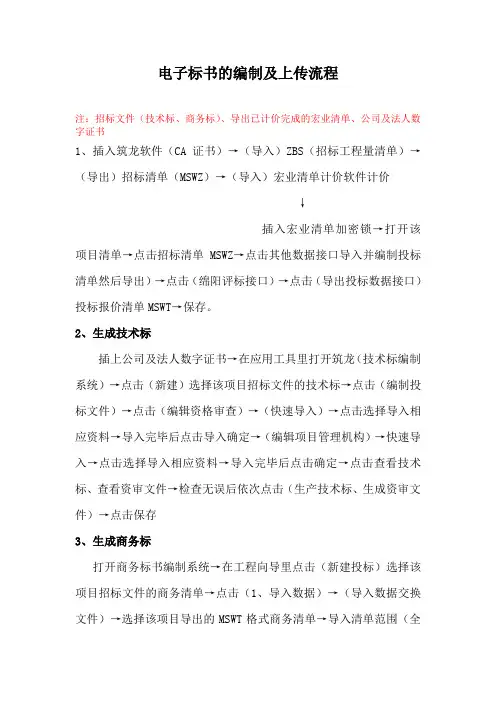
电子标书的编制及上传流程注:招标文件(技术标、商务标)、导出已计价完成的宏业清单、公司及法人数字证书1、插入筑龙软件(CA证书)→(导入)ZBS(招标工程量清单)→(导出)招标清单(MSWZ)→(导入)宏业清单计价软件计价↓插入宏业清单加密锁→打开该项目清单→点击招标清单MSWZ→点击其他数据接口导入并编制投标清单然后导出)→点击(绵阳评标接口)→点击(导出投标数据接口)投标报价清单MSWT→保存。
2、生成技术标插上公司及法人数字证书→在应用工具里打开筑龙(技术标编制系统)→点击(新建)选择该项目招标文件的技术标→点击(编制投标文件)→点击(编辑资格审查)→(快速导入)→点击选择导入相应资料→导入完毕后点击导入确定→(编辑项目管理机构)→快速导入→点击选择导入相应资料→导入完毕后点击确定→点击查看技术标、查看资审文件→检查无误后依次点击(生产技术标、生成资审文件)→点击保存3、生成商务标打开商务标书编制系统→在工程向导里点击(新建投标)选择该项目招标文件的商务清单→点击(1、导入数据)→(导入数据交换文件)→选择该项目导出的MSWT格式商务清单→导入清单范围(全部数据)→点击确定→点击首排的工程名称后,查看(报价汇总)与导出前的宏业清单总报价是否一致→确认一致后点击投标函→填写完成后点击(2、标书检查)→填写完毕后点击(确定)→检查无误后,点击(数据检查合格)→点击(3、生成投标文件保存TBS)4、技术标、资审文件、商务清单均形成后即可加密,在单位签名后,点击(浏览证书)→点击公司证书后签名→选择加密证书后加密5、进入公共资源交易网→插上公司及法人数字证书→点击(网上投标系统)→选择(数字证书用户)点击(登录)→输入用户密码(登录)→点击(上传投标文件)→找到该项目名称后,在右边点击上传投标文件→按第一步、第二步、第三步依次上传→在第四步点击(确认并签名)→完成后在第五步点击(打印回执)即可。
编制人:张晨陈2016年11月5日。
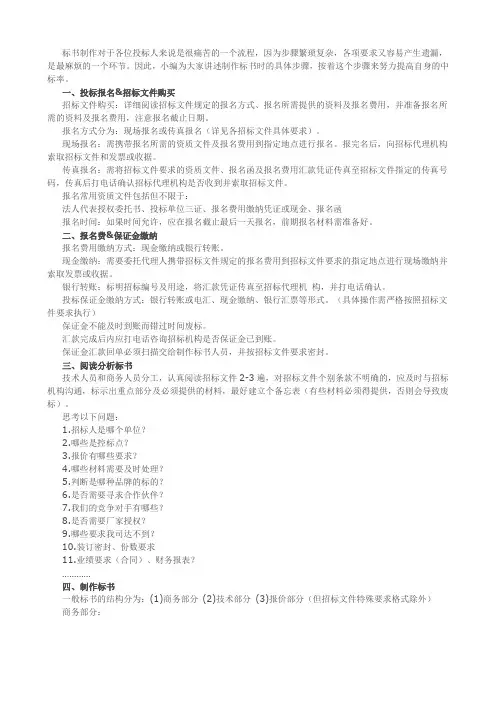
标书制作对于各位投标人来说是很痛苦的一个流程,因为步骤繁琐复杂,各项要求又容易产生遗漏,是最麻烦的一个环节。
因此,小编为大家讲述制作标书时的具体步骤,按着这个步骤来努力提高自身的中标率。
一、投标报名&招标文件购买招标文件购买:详细阅读招标文件规定的报名方式、报名所需提供的资料及报名费用,并准备报名所需的资料及报名费用,注意报名截止日期。
报名方式分为:现场报名或传真报名(详见各招标文件具体要求)。
现场报名:需携带报名所需的资质文件及报名费用到指定地点进行报名。
报完名后,向招标代理机构索取招标文件和发票或收据。
传真报名:需将招标文件要求的资质文件、报名函及报名费用汇款凭证传真至招标文件指定的传真号码,传真后打电话确认招标代理机构是否收到并索取招标文件。
报名常用资质文件包括但不限于:法人代表授权委托书、投标单位三证、报名费用缴纳凭证或现金、报名函报名时间:如果时间允许,应在报名截止最后一天报名,前期报名材料需准备好。
二、报名费&保证金缴纳报名费用缴纳方式:现金缴纳或银行转账。
现金缴纳:需要委托代理人携带招标文件规定的报名费用到招标文件要求的指定地点进行现场缴纳并索取发票或收据。
银行转账:标明招标编号及用途,将汇款凭证传真至招标代理机构,并打电话确认。
投标保证金缴纳方式:银行转账或电汇、现金缴纳、银行汇票等形式。
(具体操作需严格按照招标文件要求执行)保证金不能及时到账而错过时间废标。
汇款完成后内应打电话咨询招标机构是否保证金已到账。
保证金汇款回单必须扫描交给制作标书人员,并按招标文件要求密封。
三、阅读分析标书技术人员和商务人员分工,认真阅读招标文件2-3遍,对招标文件个别条款不明确的,应及时与招标机构沟通,标示出重点部分及必须提供的材料,最好建立个备忘表(有些材料必须得提供,否则会导致废标)。
思考以下问题:1.招标人是哪个单位?2.哪些是控标点?3.报价有哪些要求?4.哪些材料需要及时处理?5.判断是哪种品牌的标的?6.是否需要寻求合作伙伴?7.我们的竞争对手有哪些?8.是否需要厂家授权?9.哪些要求我司达不到?10.装订密封、份数要求11.业绩要求(合同)、财务报表?…………四、制作标书一般标书的结构分为:(1)商务部分(2)技术部分(3)报价部分(但招标文件特殊要求格式除外)商务部分:一般包括投标人说明、厂家介绍、业绩、合同、产品授权书、法人授权书、三证、资格证书、交货期、付款方式、售后服务、承诺书、商务偏离表、商务应答、备品备件专用工具清单等,要严格按照标书内容要求及顺序编写。
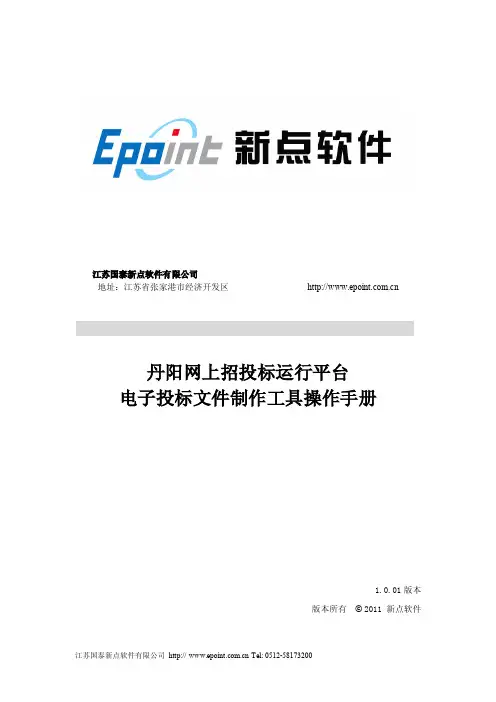
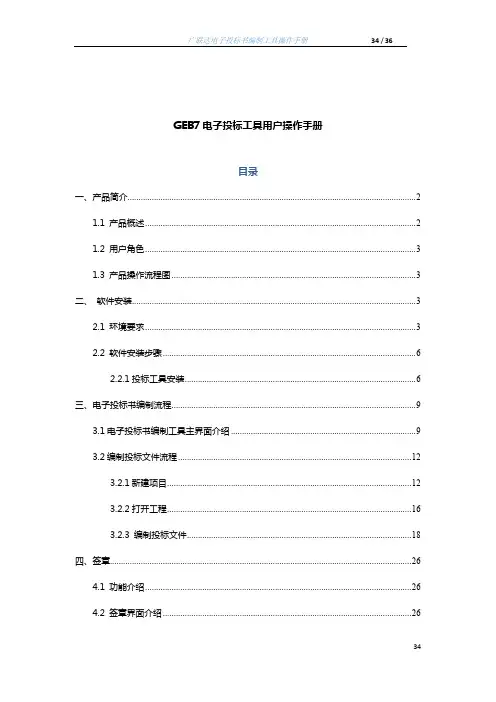
GEB7电子投标工具用户操作手册目录一、产品简介 (2)1.1 产品概述 (2)1.2 用户角色 (3)1.3 产品操作流程图 (3)二、软件安装 (3)2.1 环境要求 (3)2.2 软件安装步骤 (6)2.2.1投标工具安装 (6)三、电子投标书编制流程 (9)3.1电子投标书编制工具主界面介绍 (9)3.2编制投标文件流程 (12)3.2.1新建项目 (12)3.2.2打开工程 (16)3.2.3 编制投标文件 (18)四、签章 (26)4.1 功能介绍 (26)4.2 签章界面介绍 (26)4.3 签章操作流程 (27)五、生成投标书 (31)5.1 功能介绍 (31)5.2 操作步骤 (32)六、查看标书 (33)七、工具使用过程中的注意事项 (35)1.0.01版本版本所有© 2019一、产品简介1.1 产品概述《广联达电子投标书编制工具》,简称“广联达投标工具”,为投标人提供了一个制作电子投标书的平台,通过广联达电子投标书编制工具可以实现新建/打开,浏览招标书,编制投标文件中的商务标、技术标、工程量清单报价,签章,生成电子投标书等功能。
该工具保留了投标人制作投标文件的流程和习惯,使软件使用起来十分简便快捷。
1.2 用户角色投标人1.3 产品操作流程图二、软件安装2.1 环境要求1.操作系统要求:电脑系统版本可以为Windows7、Windows10。
2.硬件要求:CPU双核,内存4G以上3.辅助软件:1)保证CA证书正常运行,需要安装CA证书驱动程序。
2)软件启动时会进行环境检测,软件操作过程会使用office,用户可选择office2010、2013、2016等版本;wps版本暂不支持。
4. 软件环境:.net framework 4.5.21)请确保电脑已安装软件.NET Framework 4.5.2 ,确认方法如下(以Windows 7系统为例):2)如果电脑未安装 .NET Framework 4.5.2 ,请先进行安装,安装方法见下页。
一.计算机配置要求(非常重要)参考投标人办事指南—投标单位业务详细操作手册中关于计算机配置、证书工具、检测工具三章内容。
二.投标文件制作工具操作工具安装完成后双击桌面快捷图标“新点投标工具广西版”进入工具或者从Windows的【开始】—【所有程序】—【新点软件】下“新点投标工具广西版”启动程序。
启动程序后如图2.1.1 新建项目第一次制作投标文件点击或者文件-新建,点击浏览选择招标文件(*.GXZF 格式)或者答疑文件(*.GXCF),点击打开,点击选择ETBP格式的工程文件存放路径,如图ETBP 格式文件为投标文件的未完成版,可以通过文件-保存工程保存当前项目制作的进度,待下次继续进行投标文件编制而不需要重新新建项目。
新建完后如图左边的操作流程栏以投标文件规定的投标文件组成来显示,此操作手册中以所有文件都显示来做示例讲解,用户实际操作过程中可根据实际的操作流程栏进行投标文件的编制。
2.1.2 浏览招标文件点击左边流程图上的【浏览招标文件】在这界面上会显示招标文件相关信息。
2.1.3 投标文件封面点击左边流程图上的【资格审查封面】,在此界面中点击编辑文档弹出word编辑框填写投标文件封面的内容,填写完后关闭word编辑框程序会自动转化为PDF保存。
点击导入文档可以把已做好的word或pdf文档导入,导出文档则是将文档导出,导入文档程序会将非PDF的文档转化为PDF文档。
2.1.4 投标文件签署授权委托书操作同投标文件封面2.1.5 资格审查材料点击左边流程图上的资格审查材料,软件自动获取该单位的网上资料,点击 <点击此处可挑选材料>按钮,挑选招标文件中规定需要挑选的资料即可。
挑选材料前需插入公司CA锁点击将诚信库中的信息同步过来。
2.1.6联合体协议书点击左边流程图上的【联合体协议书】在此界面中可以勾选本次投标不适用联合体软件自动上传无联合体投标图,如图;若有联合体协议书则点击添加选取对应协议书的扫描件上传。
投标文件制作操作手册一、项目新建1、打开【新点投标文件制作软件(陕西省公共资源)】,进入到操作页面,如下图所示:2、点击界面左上方中的【新建】按钮,选择相应的招标文件,如下图所示:点击【浏览】按钮,选择招标文件(或答疑文件),如下图所示:点击【确认】按钮,进入到投标文件的制作页面,如下图所示:二、投标文件制作1、浏览招标文件菜单,通过页面,可以查看招标文件正文及评标办法;如下图所示:2、投标文件封面制作点击【投标文件】-【封面】,进入到投标文件封面正文的制作页面,如下图所示:页面中,已经获取到该项目的项目名称等信息,制作该投标文件封面的时候,需要将相应的填写项,填写上去即可;PS:填写完成之后,系统自动保存;3、商务文件组成商务文件的组成,根据招标文件中的要求自动生成;商务文件中的操作都是类似的,下面以投标函附录的操作方式为例,进行说明;点击【商务文件组成】-【投标函附录】,如下图所示:点击页面中的【导入文档】按钮,将做好的“投标函附录”上传到工具中,如下图所示:选择好文件之后,点击【打开】,即可完成上传工作,如下图所示:上传完成之后,系统自动保存该文件;如需再次修改该文件,则重复上述工作即可;4、技术文件组成技术文件组成,是根据招标文件的要求中自动生成的,其中【技术文件及服务方案】的操作,下面进行说明。
点击【技术文件组成】-【技术文件及服务方案】,如下图所示:上图中,红色字体为根据招标文件中的技术标部分评标办法获取而来;点击相应的文件目录,选择新增,即可上传该节点内容;如,选择【产品技术性能指标】,点击【新增】按钮,选择文件,完成上传,如下图所示:其他部分的操作,和上述操作一样;三、生成投标文件1、批量转换将所有上传的文件,通过工具转换为PDF格式;如下图所示:点击【转换】按钮,系统自动将文件转换为PDF格式,如无【转换】按钮,则表示该文件已经为pdf格式;点击【查看】,即可看见相应节点的内容;2、标书签章投标文件中,需要签章的文件,在该文件节点后有【签章】出现,点击【签章】按钮,即可对该文件进行签章;如下图所示:点击【签章】,进入到签章页面,如下图所示:中签章,即可完成该操作;3、预览标书点击【预览标书】,可以查看标书内容;4、生成标书点击【生成标书】,系统弹出标书信息确认框,需要手动输入相关的数据信息,完成之后点击【确定】,进入到下一步操作,如下图所示:点击【确认】之后,系统自动生成该项目的投标文件;如下图所示:输入CA锁密码之后,完成标书的生成;选择投标文件的存放路径,完成投标文件的制作;如下图所示:四、辅助说明1、获取备份文件点击页面上方的菜单栏,【辅助】-【获取备份文件】,可以查看该项目的工程文件;点击【导出】--【招标相关文件】/【答疑相关文件】,可以导入招标文件中的相关dpf文件;。
国网电子商务平台标书制作执行流程一、标书购买1.购买人大致计划当次招标中欲购买的招标文件。
2.核对货物对投标人的专用资质业绩要求。
(解压国网招标文件→“第1章_招标公告”→“附件:专用资质业绩要求”→注册资本, 是否接受代理商或经销商)3.标书下载步骤:1)登陆国网后台,导航点击物资招标,再点击结构化投标管理。
2)在已购买,相关包的右侧点击操作,点击“下载完整招标文件”。
4.分发已购标书,了解标书投递时间。
(解压国网招标文件→“第1章_招标公告”→“5.投标文件的递交”)5.了解标书保证金缴纳形式(银行汇票、保函或年度保证金)和保证金缴纳金额(国网招标文件→“第2章_投标人须知”→“3.4 投标保证金”)。
【标书选择】:购买招标文件前,先查看专用资质业绩要求,满足要求后再购买标书。
二、确定厂家1.标书制作人员解压国网招标文件,打开标书文件中“专用技术规范”,百度搜寻专用技术规范中货物技术参数(文字),选择百度快照与所搜文字完全符合项,点击跳转到产品页面,对比各项技术参数。
2.百度搜寻专用技术规范中产品的名称(产品别称)、形状(图片)、型号,点击跳转到产品页面,对比页面中产品技术参数和招标货物技术参数。
3.重点询问招标货物技术参数与页面中技术参数多出或不同的项。
4.确定招标货物的原厂家和近似生产厂家。
5.询问进价、市场价、投标价(价格偏差较大时,需多询问),将历年相关产品各省中标价统计(寻找张经理),交给叶经理。
6.送检报告、生产许可证、说明书的索要。
【标书制作前期】:2天,主要寻找原厂家和资质,咨询价格,判断标书是否可做。
三、标书制作1.标书制作人员解压国网招标文件,以“第7章_投标文件格式”为标书模板,制作标书。
2.统一当次招标中的招标人,项目名称,分标编号,货物类别,包号及标书制作时间。
3.标书的编号和项目名称(参考离线工具价格上传名称),货物组件材料配置(分析表内容与其对应一致),货物环境条件表。
XX市建设工程交易中心电子标书招投标系统投标文件管理软件用户培训教材XX市清软创盛信息技术XX二零零九年十二月目录1.引言12.程序运行环境33.程序安装34.软件启动75.软件整体说明96.软件操作说明126.1.导入查看招标文件126.2.新建投标文件146.3.投标文件的管理功能216.4.校对工程量清单276.5.生成投标文件286.6.查看数字签名信息367.程序卸载371.引言编写本手册的主要目的是为XX市建设工程交易中心电子标书招投标系统的投标文件管理软件的使用提供帮助。
投标文件管理软件主要提供给投标单位使用。
投标单位通过投标文件管理软件将工程招标文件的一些主要内容导出,根据招标要求制作投标文件;加入已经制作好的工程投标文件所包含的所有文档(包括:技术标文件、工程量清单、工程图纸以及其它文件等),并进行管理,对文件包进行CA数字签名以防篡改,并生成压缩加密的电子投标文件包的功能。
投标文件管理软件的使用总体流程如下图所示:2.程序运行环境✧硬件环境:CPU: P4 1.00GHz 内存256MB,硬盘10GB✧软件环境:Windows 2000/XP/Windows Server 2003✧软件支持:Office97/2000/2003✧网络环境:带宽10/100Mbps3.程序安装插入安装程序光盘或从XX市建设工程交易中心上下载最新安装包,点击安装程序,安装程序引导用户进行系统安装,主要有以下步骤:3.1. 启动安装程序,进入安装系统欢迎界面。
如下图:点击“下一步”安装程序进入下一个环节。
3.2. 阅读许可协议。
在安装前用户要认真阅读关于软件的许可协议,如下图:认真阅读完以后,用户如果同意此协议,请点击“我同意以上条款”,点击“下一步”进入下一个环节。
如果不同意此协议,请点击“我不同意以上条款”,点击“取消”退出安装程序。
3.3. 选择安装文件夹。
如图:设置系统程序的安装路径,默认是在操作系统的程序目录下相应的程序名称下。
用户可以选择安装的盘符和点击“浏览”选择要安装的路径。
在“可选安装”中,“数据驱动”是程序的标书文件的驱动。
设置好以后,点击“下一步”进入下一环节。
3.4. 安装确认,安装系统,拷贝文件。
提示用户是否确认安装系统。
点击“下一步”,安装程序将拷贝文件到电脑中。
点击“取消”终止安装。
3.5.完成安装。
用户可以勾选“安装完成后,运行软件”,点击“完成”后安装程序自动启动程序,进入程序启动的环节,见下面“程序启动”的说明。
系统安装完成后,将程序的启动菜单加入到操作系统的开始程序菜单中,以及建立桌面快捷方式的图标。
如图:4.软件启动首先双击桌面上的“投标文件管理程序”图标,启动投标文件管理软件程序,系统初始化,出现启动窗口。
如下图:(启动窗口)系统初始化后进行系统登陆,显示使用业务证书登录的窗口,如下图:(系统登录窗口)首先,请用户将CA“业务证书”插入计算机的USB插口,(注1:业务证书代表证书拥有者个人,在同一个企业中可以有多个,但这所有多个业务证书只对应一个机构证书,机构证书在企业中只有一个,也称为法人证书)(注2:CA数字证书为XXCA公司统一制作发放,相关使用说明请参照CA数字证书说明文档)然后在系统输入框中输入正确的业务证书的密码,点击“确定”按钮,系统进行安全检查。
如果用户输入业务证书密码错误,系统出现“输入密码错误”的提示:(输入密码错误窗体)如果用户插入的证书不是业务证书,系统会提示用户切换证书,如下图:(切换证书提示窗体)如果用户插入的证书快要过期的话,系统会提示用户证书还有多少天到期。
用户切换正确的证书后,点击“确定”按钮进入主界面系统,点击“取消”退出系统。
点击“修改密码”进入修改证书密码窗口,如下图:(修改密码窗体)5.软件整体说明系统登陆后,启动主程序,直接进入操作主界面。
程序操作主界面如下图所示:操作按钮栏投标文件目录结构文件内容查看区(程序操作主界面)主要操作按钮,如下所示:主要功能按钮说明如下:●新建:启动新建投标文件的操作向导,指引用户按步骤添加相关文件,并建立投标文件的目录结构。
●打开:打开一个在编辑状态下的投标文件(后缀名为.tbs),可以继续对文件进行处理;或打开一个已经签名的投标文件包(后缀名.j,jsb),只能查看文件内容,不能再进行任何处理。
●导入查看招标文件:打开招标文件并浏览显示和导出文档。
●生成:启动生成向导,对投标文件进行数字签名,将所包含的所有文件进行压缩打包,生成一个独立的投标文件包(后缀名为*.j,*.jsb)。
因为具有了CA数字签名,该文件包具有防篡改的作用。
●签名信息:对打开的后缀名为*.j,*.jsb的投标文件,可以查看该文件的CA数字签名信息,包括签位的相关信息等。
●校对清单:核查工程量清单文件是否满足招标文件的要求。
●添加文件:在编辑状态下的投标文件目录中添加文件。
●重命名:给选定的文件修改文件名称。
●替换:给选定的文件替换文件内容,只能选择相同类型的文件进行内容整体替换。
●删除:删除选定的文件。
●导出:把选定的文件内容导出成独立的文件。
●保存:保存当前所有操作。
●退出:退出程序。
程序的主要功能菜单“文件”菜单,如下图所示:包含“新建”、“打开”、“显示工具条”等。
菜单上的功能等同于工具条上相应的按钮,其中“显示工具条”设置隐藏与显示工具条按钮。
“操作”菜单,如下图所示:操作菜单中包括“添加文件”、“重命名文件”、“替换文件内容”、“删除文件”、“导出文件”等命令,其功能分别与按钮栏中的同名按钮相同。
点击“帮助”,展开菜单中,包括“关于”和“检查更新”,其中“关于”将显示开发此软件的清软创盛信息技术XX的相关信息,“检查更新”可以检测有没有最新版本的投标软件。
6.软件操作说明6.1.导入查看招标文件点击按钮栏中的“导入”按钮命令。
系统会弹出“打开招标文件”对话框,如下图所示:用户选择已签名的招标文件,点击“打开”按钮,系统导入招标文件到主界面显示,用户可浏览查看招标文件里面的内容。
如下图:用户点击“签名信息”按钮查看已签名招标文件的签名信息,如下图:用户点击右键菜单选择“导出”命令导出招标文件中的“招标文件”、“工程量清单文件”或其他文件。
用户使用相应的其他软件(比如:word编辑软件,清单计价软件)导入或者打开刚才导出的招标文件的内容,制作相应的投标文件,已备在下一步“新建投标文件”中使用。
6.2.新建投标文件点击按钮栏中的“新建”按钮或者文件菜单中的“新建”命令,系统会弹出新建投标文件的操作向导。
用户按照向导的操作指引,即可一步步完成一个投标文件的建立过程。
具体向导的操作步骤如下:第一步:选择招标文件,如下图所示:点击此按钮,选择招标文件用户需在“选择招标文件”的选择输入框中,选择招标文件路径名称。
选择“招标文件”后,点击“下一步”,用户也可点击“取消”退出向导,终止当前操作。
第二步:选择添加WORD格式的投标文件(后缀名是.doc),如下图所示:点击此按钮,选择投标文件用户点击选择按钮(如上图所示),弹出打开文件窗口,如下图所示:用户选择要添加的投标文件后,在投标文件的名称框中将出现选定的投标文件路径和名称。
点击“下一步”按钮,进入下一步。
点击“完成”按钮,系统添加投标文件,建立投标文件的目录结构。
点击“取消”按钮退出向导,终止操作。
第三步:选择添加XML格式的工程量清单文件(后缀名是.xml,工程量清单文件由计价软件直接导出,并必须符合《XX省建设工程造价文件数据交换标准化规定》具体操作请参照计价软件说明文档),如下图所示:选择添加工程量清单1)添加:点击“添加”按钮在此步骤中的操作基本与“第二步”相同。
先选择工程量清单文件,然后检测工程量清单文件,是否是投标的清单文件,如果不是,系统提示:此步骤需要连续“添加”三个符合《XX省建设工程造价文件数据交换标准化规定》标准的XML工程量清单文件,分别为“某工程项目名称_工程量清单主表xml”,“某工程项目名称_清单单价分析表.xml”,“某工程项目名称_定额单价分析表.xml”,其中“某工程项目”为具体投标项目的工程项目名称。
2)删除:通过选定已添加的工程量清单,点击“删除”按钮进行删除操作。
第四步:选择添加JPG图片格式投标函部分相关文档(包含:投标邀请书,法定代表人XX明书,法人委托书,投标函,主要人员简历表,联合体各方鉴定的联合体协议书,已标价工程量清单填报人资料,7种文件),如下图所示:点击此按钮,选择投标邀请书点击“…”按钮,弹出打开文件窗口,如下图所示:用户选择文件打开后,系统加入文件到下面文件列表中。
在此步骤中的操作基本与“第二步”相同。
直接选择相应的文件即可。
如果文件大小超过规定会有如下提示:第五步:添加资审文件,只可以添加交易中心规定的四个扫描件,格式及大小已经限定,如下图所示:操作步骤同“第四步”。
第六步:选择添加技术标部分文件,可添加多个.doc .jpg .pdf .xsl类型的及技术标文件,如下图所示:操作步骤同“第四步”。
加入完文件后,点击“完成”,系统建立新的投标文件目录结构。
投标文件的项目名称来自招标文件的项目名称,系统也导入招标文件到目录结构中,方便用户查看。
如果招标文件没有签名,则提示:如果验证签名失败,则提示:建立完成后,如下图所示:其中投标函部分、技术标部分文件的11个文件节点在新建投标文件时,即使没有添加相应的文件,在这里也会显示出来,以方便用户进行添加,用户可在文件节点名上点击鼠标“右键”选择“添加文件”进行补充添加操作。
资质证书、法定代表人XX明书、投标函及主要人员简历表为必添加项,其余为选添加项。
6.3.投标文件的管理功能投标文件的管理功能主要是对投标文件的文档进行操作与管理。
操作比较简单,在这里不再详细说明,只做简要的描述。
6.3.1.“打开”投标文件,支持打开三种文件类型:“*.tbs”临时的投标文件,“*.j”经济标,“*.jsb”技术标。
点击工具条上的“打开”按钮或选择文件菜单上的“打开”菜单项,系统弹出“打开”文件对话框。
如下图所示:选择文件类型,查找要打开的文件,点击“打开”按钮。
系统查找到相应的文件并打开显示。
6.3.2.“导入”招标文件。
用户可以选择招标文件导入到投标软件中查看,并可以导出需要的文档,以制作投标文件备用。
点击工具条上的“导入”按钮。
系统弹出“打开”文件对话框。
操作与上面的“打开”功能相似,有区别的地方是在文件类型上,这里是后缀名为(*.zbs)的招标文件。
6.3.3.“浏览”文件内容。
查看投标文件内容,用户移动鼠标点击要查看的文件节点,系统打开相应的文件,显示文件内容在主界面右边。
如下图所示:系统不提供相应文档的修改功能,对所做的修改不保存。